Opsætning Gmail på en iPhone er ikke så simpelt som at vælge den Gmail profil æble bygger i telefonen. En skræddersyet profil vil give dig den mest fleksibilitet og kontrol over din e-mail, og hvor det går.
Steps
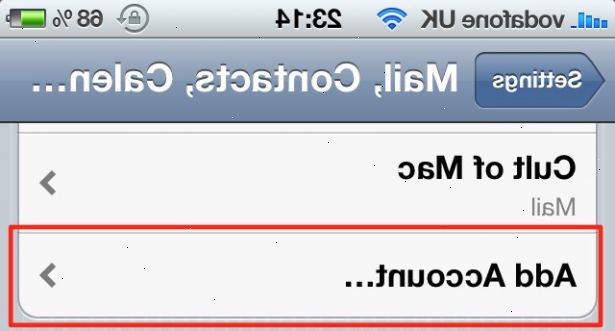
- 1Åbn indstillinger, og vælg post, kontakter, kalendere fra listen
- 2Slet din eksisterende gmail-konto, hvis du tilføjede det via den automatiske gmail profil på iphone. Du kan ikke bare redigere indstillingerne for den pågældende konto, vil de ikke spare rigtigt.
- 3Tryk på tilføj konto...
- 4Vælg anden på listen. Dette er sandsynligvis det vigtigste skridt.
- 5Indtast dit navn, adresse, adgangskode og beskrivelse for kontoen. Så trykke på Gem i øverste højre hjørne
- 6Sørg fanen IMAP er markeret (fremhævet med blåt)
- 7Indtast følgende indstillinger:
- Under Server til indgående post
- Host navn: imap.gmail.com
- Brugernavn: Brug din fulde Gmail-adresse, som test@gmail.com
- Password skal være automatisk udfyldt fra den foregående side
- Server til udgående post
- Host navn: smtp.gmail.com
- Brugernavn: Brug din fulde Gmail-adresse, som test@gmail.com
- Kodeord: Dit Gmail-adgangskode
- Under Server til indgående post
- 8Tryk på Gem, og din iPhone vil bekræfte dine indstillinger, og du vender tilbage til siden med indstillinger.
- 9Tryk på din nyligt tilføjede konto og derefter rulle ned for at vælge "avanceret"
- 10Vælg udkast postkasse, fra på serveren under [gmail] vælg kladder
- 11Vælg sendt mail, fra på min iPhone vælger sendt. Gmail vil automatisk lægge en kopi i din Gmails sendt beskeder mappe. Den iPhone behøver ikke at forsøge at gøre dette manuelt
- 12Vælg slettede postkasse.
- At kortlægge på papirkurven til at slette indlæg: fra på serveren under [Gmail] vælger Trash
- At kortlægge papirkurven knappen for at arkivere beskeder: fra på serveren under [Gmail] vælger All Mail
- 13Skift slettede meddelelser - Fjern indstillingen til aldrig. Du ønsker ikke din iPhone til at forsøge at tømme din papirkurv eller slette dit arkiv.
- 14Tjek din mail, så din iphone kan synkronisere op alle boksene.
Tips
- Efter kortlægning en mappe til Kladder, Sendt eller papirkurven, vil disse mapper ikke længere blive vist i alle mapper notering. Vælg i stedet det emne, du kortlagt dem til. Dette kan især være forvirrende at altid kigge i "Trash" for at se alle dine mails.
Advarsler
- Afprøve dine indstillinger til sikre, at de fungerer korrekt. Sørg for, at meddelelser, du papirkurven på iPhone stadig eksisterer i web interface til Gmail.
